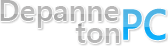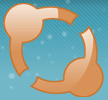Connexion :
Pass oublié | InscriptionEn ce moment sur le site :
Partenaires :
Blog Coupe du mondeThe Site Oueb
Tom's Hardware
NDFR
Résoudre les problèmes liés à l'installation du Service Pack 3
Publié par mickael44 le 20/05/2008 19:54 dans la rubrique Windows
 windows bsod alimentation intel ecran bleu
windows bsod alimentation intel ecran bleu
Alors que le Service Pack 3 continue de s'installer sur les PC équipés de Windows XP, différents utilisateurs ont pu constater des problèmes de compatibilité ou des bugs liés à l'installation de cette grosse mise à jour. Voici les solutions de deux problèmes récurrents liés à l'installation du Service Pack 3 de Windows XP. windows bsod alimentation intel ecran bleu
windows bsod alimentation intel ecran bleu

Redémarrage en boucle de l'ordinateur (écran bleu 0×0000007E) :
Si vous possédez un PC HP ou Compaq et que vous avez installé le Service Pack 3, vous avez peut-être pu constater que votre ordinateur refuse de s'allumer correctement car ce dernier redémarre en boucle.Ce problème est dû à l'apparition d'un écran bleu (BSOD) lors du démarrage de la machine.
Pour résoudre ce problème, il vous suffit de redémarrer en mode sans échec (F8 au démarrage de Windows puis Mode Sans Echec) puis de se rendre dans le dossier C:\Windows\System32\Drivers. Trouvez le fichier intelppm.sys puis renommez-le en intelppm.old. Redémarrez et le problème est normalement résolu.
information :
Ce problème est dû à un conflit du pilote de gestion d'énergie. En effet, l'installation du service pack 3 pour Windows XP installe la gestion d'énergie Intel. Or, les PC HP et Compaq possèdant un processeur AMD ont leur propre driver pour la gestion d'énergie.Incompatibilité Windows Home Server (problème lors de la connexion à distance) :
Après l'installation du Service Pack 3 pour Windows XP, il semble impossible pour l'utilisateur de se connecter à distance sur un serveur sous Windows Home Server bien que l'ajout de leur domaine homeserver.com à la liste des sites de confiance ait été effectué.Pour résoudre ce problème, démarrez Internet Explorer 7 puis allez dans Outils -> Gérer les modules complémentaires -> Activer ou désactiver les modules complémentaires .... Cherchez dans la liste l'activeX "Terminal Services" puis activez-le. Si vous ne voyez pas cet activeX ou si vous ne pouvez pas l'activer, cliquez sur démarrer -> exécuter puis tapez "regedit" (sans les guillemets).
attention :
Avant de procéder à cette manipulation, il est conseillé de faire une sauvegarde du registre. Dans l'éditeur de registre, cliquez sur Fichier puis Exporter. Enregistrez le fichier sur un média de type CD ou clé USB.code :
HKEY_CURRENT_USER\Software\Microsoft\Windows\CurrentVersion\Ext\Settingsinformation :
Ce problème vient d'une mise à jour de la sécurité de cet ActiveX
Commentaires |
Imprimer |
Ajouter à :





Actualité Windows
- 20/05/2008 - Steve Ballmer se fait attaquer par des oeufs !
- 19/05/2008 - Comment installer Windows sur un Mac ?
- 07/05/2008 - Windows XP SP3 officiellement disponible
- 05/05/2008 - Ne pas intégrer le SP3 sur un CD XP via Windows Vista
- 29/04/2008 - Windows XP SP3 est plus performant ?
- 28/04/2008 - Windows XP Service Pack 3 disponible
- 18/03/2008 - Windows Vista SP1 est disponible aujourd'hui
- 14/03/2008 - Le supplément DreamScene disponible pour tous les Windows Vista ?
- 03/03/2008 - Test de Windows Vista SP1
- 01/02/2008 - Windows Vista a un an : faisons le point !